10 Trik Baris Perintah Linux Berguna Untuk Pemula - Bahagian 2

- 2977
- 841
- Clarence Tromp
Saya masih ingat ketika saya mula menggunakan Linux dan saya digunakan untuk antara muka grafik tingkap, saya benar -benar membenci terminal linux. Pada masa itu saya mendapati perintah sukar untuk diingat dan menggunakan setiap satu daripada mereka. Dengan masa saya menyedari kecantikan, fleksibiliti dan kebolehgunaan terminal linux dan jujur sehari tidak lulus tanpa menggunakan. Hari ini, saya ingin berkongsi beberapa helah dan petua yang berguna untuk pendatang baru Linux untuk memudahkan peralihan mereka ke Linux atau hanya membantu mereka mempelajari sesuatu yang baru (mudah -mudahan).
 10 Trik Perintah Linux - Bahagian 2
10 Trik Perintah Linux - Bahagian 2 - 5 Petua dan Trik Baris Perintah Menarik di Linux - Bahagian 1
- 5 Perintah Berguna untuk Mengurus Jenis Fail Linux - Bahagian 3
Artikel ini berhasrat untuk menunjukkan kepada anda beberapa helah berguna bagaimana menggunakan terminal linux seperti pro dengan jumlah minimum kemahiran. Yang anda perlukan adalah terminal linux dan masa lapang untuk menguji arahan ini.
1. Cari arahan yang betul
Melaksanakan arahan yang betul boleh menjadi penting untuk sistem anda. Namun di Linux terdapat banyak baris arahan yang berbeza yang sering mereka ingat. Jadi bagaimana anda mencari arahan yang betul yang anda perlukan? Jawapannya ialah Apropos. Yang perlu anda jalankan adalah:
# apropos
Di mana anda harus menukar "Penerangan"Dengan keterangan sebenar arahan yang anda cari. Berikut adalah contoh yang baik:
# Apropos "Direktori Senarai" Dir (1) - Kandungan Direktori Senarai LS (1) - Kandungan Direktori Senarai NTFSLS (8) - Kandungan Direktori Senarai pada NTFS Filesystem VDIR (1) - Kandungan Direktori Senarai
Di sebelah kiri anda dapat melihat arahan dan di sebelah kanan keterangan mereka.
2. Jalankan arahan sebelumnya
Banyak kali anda perlu melaksanakan perintah yang sama berulang kali. Walaupun anda boleh berulang kali menekan Naik Kunci pada papan kekunci anda, anda boleh menggunakan arahan sejarah sebaliknya. Perintah ini akan menyenaraikan semua arahan yang anda masukkan sejak anda melancarkan terminal:
# Sejarah 1 fdisk -l 2 apt-get Pasang Gnome-Paint 3 Hostname Tecmint.com 4 hostnamectl tecmint.com 5 man hostnamectl 6 hostnamectl --set-hostname tecmint.com 7 hostnamectl -set -hostname tecmint.com 8 hostnamectl set-hostname tecmint.com 9 mount -t "ntfs" -o 10 fdisk -l 11 mount -t ntfs -3g /dev /sda5 /mnt 12 mount -t rw ntfs -3g /dev /sda5 /mnt 13 mount -t -rw ntfs -3g /dev /sda5 /mnt 14 mount -t ntfs -3g /dev /sda5 /mnt 15 mount man 16 man mount 17 mount -t -o ntfs -3g /dev /sda5 /mnt 18 mount -o ntfs -3g /dev / SDA5 /MNT 19 MOUNT -RO NTFS -3G /DEV /SDA5 /MNT 20 CD /MNT ..
Seperti yang anda lihat dari output di atas, anda akan menerima senarai semua arahan yang telah anda lari. Pada setiap baris anda mempunyai nombor yang menunjukkan baris di mana anda telah memasuki arahan. Anda boleh ingat arahan itu dengan menggunakan:
!#
Di mana # harus diubah dengan bilangan sebenar arahan. Untuk pemahaman yang lebih baik, lihat contoh di bawah:
!501
Bersamaan dengan:
# Sejarah
3. Gunakan komander tengah malam
Sekiranya anda tidak biasa menggunakan arahan seperti itu CD, cp, mv, rm daripada anda boleh menggunakan perintah tengah malam. Ia adalah mudah untuk menggunakan shell visual di mana anda juga boleh menggunakan tetikus:
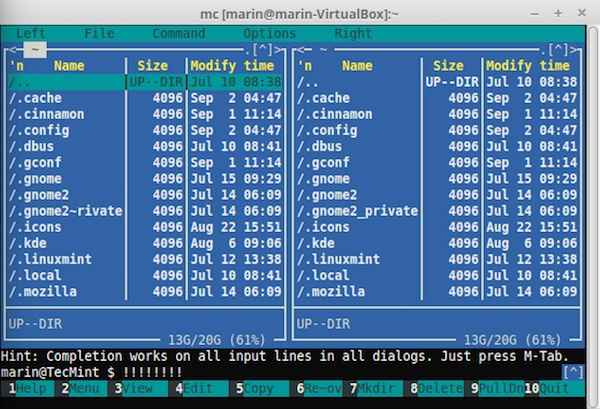 Komander tengah malam beraksi
Komander tengah malam beraksi Terima kasih kepada F1 - F12 Kekunci, anda boleh melakukan tugas yang berbeza. Cukup periksa legenda di bahagian bawah. Untuk memilih fail atau folder klik "Masukkan"Butang.
Pendek kata perintah tengah malam dipanggil "mc". Untuk memasang mc Pada sistem anda hanya berjalan:
$ sudo apt-get pemasangan mc [Pada Debian sistem berasaskan]
# yum pasang mc [Pada Fedora sistem berasaskan]
Berikut adalah contoh mudah menggunakan komander tengah malam. Buka mc dengan hanya menaip:
# mc
Sekarang gunakan Tab butang untuk menukar antara tingkap - dibiarkan dan betul. saya mempunyai LibreOffice fail yang saya akan pindah ke "Perisian"Folder:
 Komander Midnight Move Files
Komander Midnight Move Files Untuk menggerakkan fail dalam tekan Direktori Baru F6 butang pada papan kekunci anda. MC kini akan meminta pengesahan:
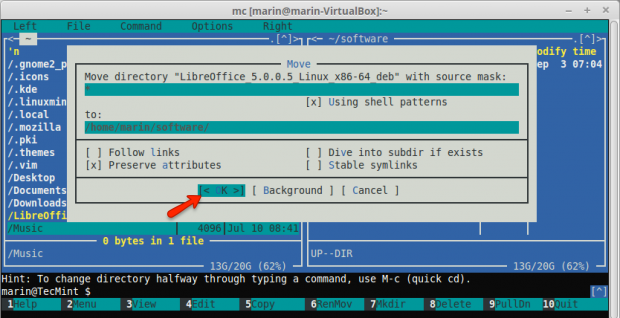 Pindahkan fail ke Direktori Baru
Pindahkan fail ke Direktori Baru Setelah disahkan, fail akan dipindahkan ke direktori destinasi baru.
Baca lebih lanjut: Cara Menggunakan Pengurus Fail Komander Midnight di Linux
4. Shutdown Computer pada masa tertentu
Kadang -kadang anda perlu menutup komputer anda beberapa jam selepas waktu kerja anda berakhir. Anda boleh mengkonfigurasi komputer anda untuk ditutup pada masa tertentu dengan menggunakan:
$ sudo shutdown 21:00
Ini akan memberitahu komputer anda untuk ditutup pada masa tertentu yang telah anda berikan. Anda juga boleh memberitahu sistem untuk menutup selepas jumlah minit tertentu:
$ sudo shutdown +15
Dengan cara itu sistem akan ditutup 15 minit.
5. Tunjukkan maklumat mengenai pengguna yang diketahui
Anda boleh menggunakan arahan mudah untuk menyenaraikan pengguna sistem Linux anda dan beberapa maklumat asas mengenai mereka. Cukup gunakan:
# lslogins
Ini harus membawa anda output berikut:
UID USER PWD-LOCK PWD-DENY LOST-LOGIN GECOS 0 ROOT 0 0 APR29/11: 35 ROOT 1 BIN 0 1 BIN 2 DAEMON 0 1 DAEMON 3 ADM 0 1 ADM 4 LP 0 1 LP 5 SYNC 0 1 SYNC 6 SHUSDOWN 0 1 Jul19/10: 04 Shutdown 7 HALT 0 1 HALT 8 MAIL 0 1 MAIL 10 UUCP 0 1 UUCP 11 OPERATOR 0 1 OPERATOR 12 GAMES 0 1 GAMES 13 GOPHER 0 1 GOPHER 14 FTP 0 1 FTP USER 23 SUCT 0 1 25 NAMED 0 1 Dinamakan 27 MySQL 0 1 MySQL Server 47 MailNull 0 1 48 Apache 0 1 Apache ..
6. Cari fail
Mencari fail kadang -kadang tidak semudah yang anda fikirkan. Contoh yang baik untuk mencari fail adalah:
# cari /rumah /pengguna -jenis f
Perintah ini akan mencari semua fail yang terletak di /rumah/pengguna. The cari Perintah sangat kuat dan anda boleh lulus lebih banyak pilihan untuk menjadikan carian anda lebih terperinci. Jika anda ingin mencari fail yang lebih besar daripada saiz yang diberikan, anda boleh menggunakan:
# cari . -Taipkan F -size 10m
Perintah di atas akan mencari dari direktori semasa untuk semua fail yang lebih besar daripada 10 Mb. Pastikan tidak menjalankan arahan dari direktori root sistem linux anda kerana ini boleh menyebabkan I/O tinggi pada mesin anda.
Salah satu kombinasi yang paling kerap digunakan yang saya gunakan cari dengan "EXEC"Pilihan, yang pada dasarnya membolehkan anda menjalankan beberapa tindakan mengenai hasil perintah mencari.
Contohnya, katakanlah bahawa kami ingin mencari semua fail dalam direktori dan menukar kebenaran mereka. Ini dapat dilakukan dengan mudah dengan:
# mencari/home/user/files/-type f -exec chmod 644 \;
Perintah di atas akan mencari semua fail dalam direktori yang ditentukan secara rekursif dan akan dilaksanakan chmod Perintah pada fail yang dijumpai. Saya pasti anda akan mendapat banyak kegunaan pada arahan ini pada masa akan datang, buat masa ini membaca 35 contoh perintah dan penggunaan Linux 'Cari'.
7. Bina pokok direktori dengan satu arahan
Anda mungkin tahu bahawa anda boleh membuat direktori baru dengan menggunakan mkdir perintah. Oleh itu, jika anda ingin membuat folder baru, anda akan menjalankan sesuatu seperti ini:
# mkdir new_folder
Tetapi bagaimana, jika anda mahu membuat 5 subfolder dalam folder itu? Berlari Mkdir 5 kali berturut -turut bukan penyelesaian yang baik. Sebaliknya anda boleh menggunakan -p pilihan seperti itu:
# mkdir -p new_folder/folder_1, folder_2, folder_3, folder_4, folder_5
Pada akhirnya anda harus mempunyai 5 folder yang terletak di New_Folder:
# ls new_folder/ folder_1 folder_2 folder_3 folder_4 folder_5
8. Salin fail ke dalam pelbagai direktori
Penyalinan fail biasanya dilakukan dengan cp perintah. Menyalin fail biasanya kelihatan seperti ini:
# cp /path-to-file /my_file.TXT /PATH-TO-Directory /
Sekarang bayangkan bahawa anda perlu menyalin fail itu dalam pelbagai direktori:
# cp/rumah/pengguna/my_file.TXT/Home/User/1 # cp/rumah/pengguna/my_file.TXT/Home/User/2 # cp/rumah/pengguna/my_file.TXT/Home/User/3
Ini agak tidak masuk akal. Sebaliknya anda dapat menyelesaikan masalah dengan arahan satu baris mudah:
# echo/home/user/1//home/user/2//home/user/3/| xargs -n 1 cp/home/user/my_file.txt
9. Memadam fail yang lebih besar
Kadang -kadang fail dapat tumbuh sangat besar. Saya telah melihat kes -kes di mana satu fail log selesai 250 GB besar kerana kemahiran pentadbiran yang lemah. Membuang fail dengan rm utiliti mungkin tidak mencukupi dalam kes sedemikian disebabkan oleh fakta bahawa terdapat jumlah data yang sangat besar yang perlu dikeluarkan. Operasi akan menjadi "berat"Satu dan harus dielakkan. Sebaliknya, anda boleh pergi dengan penyelesaian yang sangat mudah:
#> /Path-to-File /Bigy_File.log
Di manakah anda perlu menukar jalan dan nama fail dengan yang tepat untuk sesuai dengan kes anda. Perintah di atas hanya akan menulis output kosong ke fail. Dalam kata -kata yang lebih mudah, ia akan mengosongkan fail tanpa menyebabkan I/O tinggi pada sistem anda.
10. Jalankan arahan yang sama pada pelayan Linux berganda
Baru -baru ini salah satu pembaca kami bertanya di forum Linuxsay kami, bagaimana untuk melaksanakan arahan tunggal ke berbilang kotak Linux sekaligus menggunakan SSH. Dia mempunyai alamat IP mesinnya seperti ini:
10.0.0.1 10.0.0.2 10.0.0.3 10.0.0.4 10.0.0.5
Jadi inilah penyelesaian ringkas masalah ini. Kumpulkan alamat IP pelayan dalam satu fail yang dipanggil senarai.txt satu di bawah yang lain seperti yang ditunjukkan di atas. Kemudian anda boleh menjalankan:
# untuk $ i (senarai kucing.txt); lakukan SSH [E -mel dilindungi] $ i 'Bash Command'; selesai
Dalam contoh di atas, anda perlu menukar "pengguna"Dengan pengguna sebenar yang anda akan log masuk dan"perintah bash"Dengan arahan bash sebenar anda ingin melaksanakannya. Kaedah ini lebih baik berfungsi apabila anda menggunakan pengesahan tanpa kata laluan dengan kekunci SSH ke mesin anda dengan cara itu anda tidak perlu memasukkan kata laluan untuk pengguna anda berulang kali.
Perhatikan bahawa anda mungkin perlu lulus beberapa parameter tambahan ke arahan SSH bergantung pada persediaan kotak linux anda.
Kesimpulan
Contoh -contoh di atas adalah yang sangat mudah dan saya harap mereka telah membantu anda mencari beberapa keindahan Linux dan bagaimana anda dapat dengan mudah melakukan operasi yang berbeza yang dapat mengambil lebih banyak masa di sistem pengendalian lain.
- « 5 Perintah Berguna untuk Mengurus Jenis Fail dan Masa Sistem di Linux - Bahagian 3
- Memasang Lemp (Linux, Nginx, MariaDB dan PHP) di Fedora 22 »

